Se per caso hai dimenticato la password di Outlook, prova OutlookPasswordDecryptor. È un'app portatile eccezionale che ti permetterà di decifrare le password di Outlook all'istante. È in grado di decifrare quasi tutti i meccanismi utilizzati per crittografare le password di Outlook. Inoltre, può recuperare le password da quasi tutti i tipi di account: IMAP, POP3, SMTP, LDAP, HTTP ed Exchange Server.
Una volta decompresso, basta avviare l'app. Ha un IDE elegante e interattivo, che rileverà automaticamente il nome utente, la versione di Outlook e la piattaforma del sistema operativo in uso. Basta cliccare su "Avvia ripristino" per recuperare la password dimenticata.
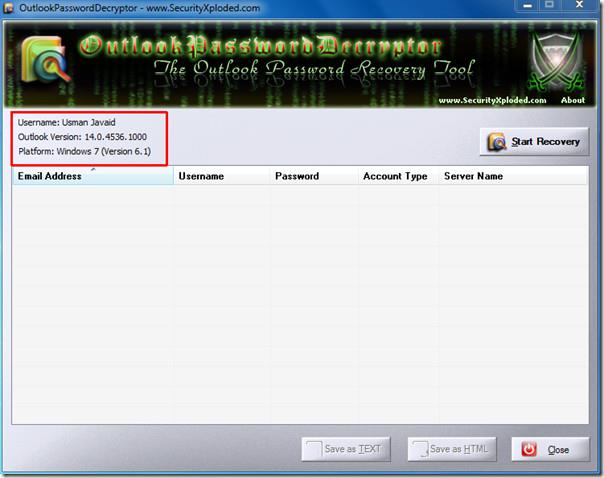
Cliccando, verranno immediatamente mostrate diverse informazioni: indirizzo email, nome utente, password, tipo di account e nome del server . Soprattutto, la password viene mostrata con estrema precisione, proprio come accade di solito.
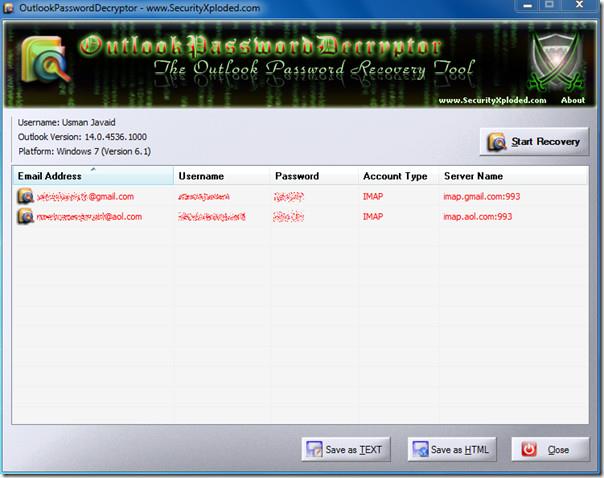
Fare clic su Salva come HTML per generare un report HTML del recupero; dopo aver fatto clic, selezionare la cartella in cui si desidera salvarlo.
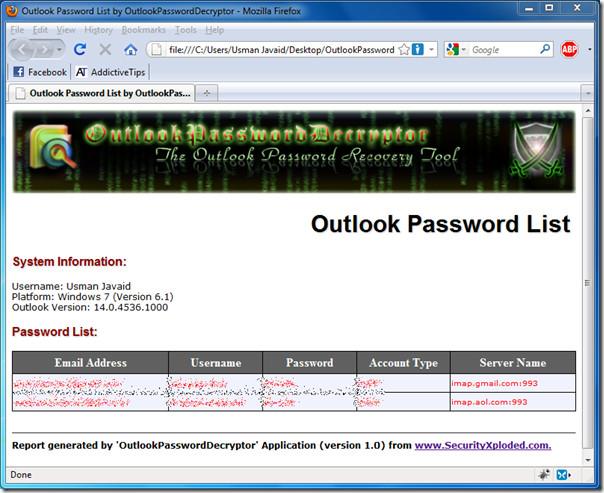
Permette anche di salvare l'ultimo report generato in formato testo. Basta cliccare su " Salva come TESTO" nell'IDE principale.
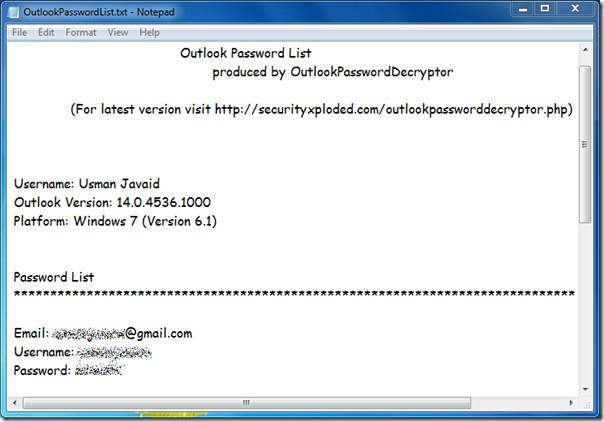
Scarica OutlookPasswordDecryptor
Funziona su una vasta gamma di piattaforme OS, da Windows 2000 a Windows 7, e supporta tutte le versioni di Outlook, inclusa l'ultima Outlook 2010.
Per saperne di più, consulta anche le nostre guide su:

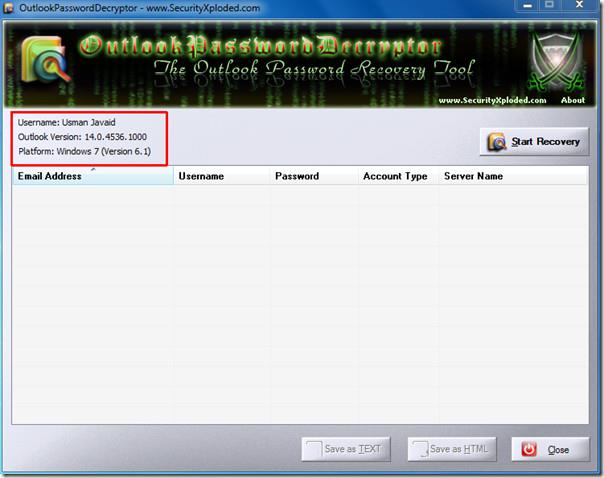
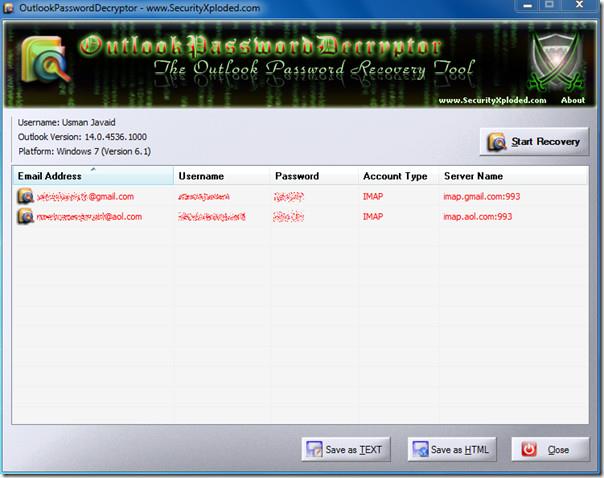
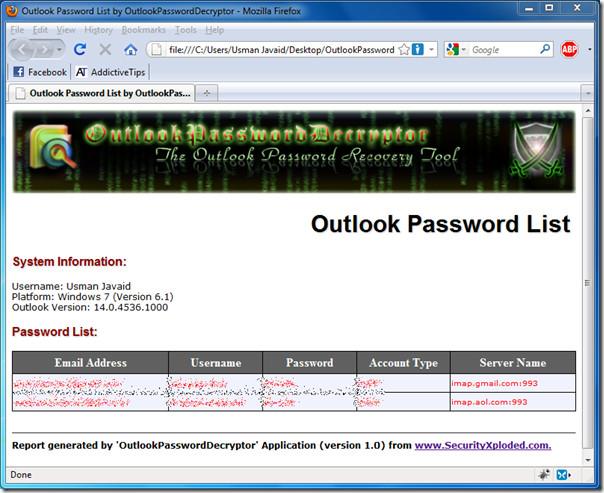
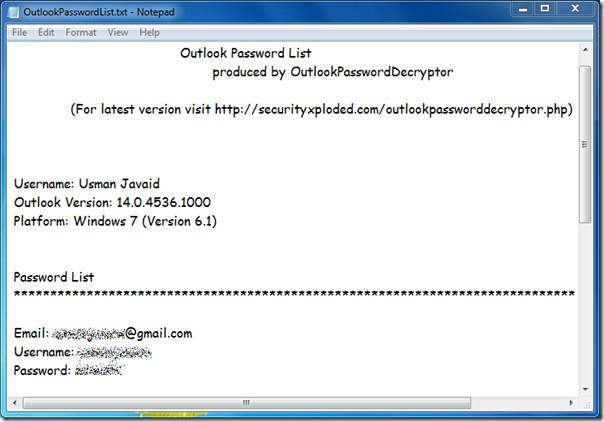




![Impostazioni della barra multifunzione e della barra di accesso rapido per lesportazione/importazione [Office 2010] Impostazioni della barra multifunzione e della barra di accesso rapido per lesportazione/importazione [Office 2010]](https://tips.webtech360.com/resources8/r252/image-8447-0829093801831.jpg)



